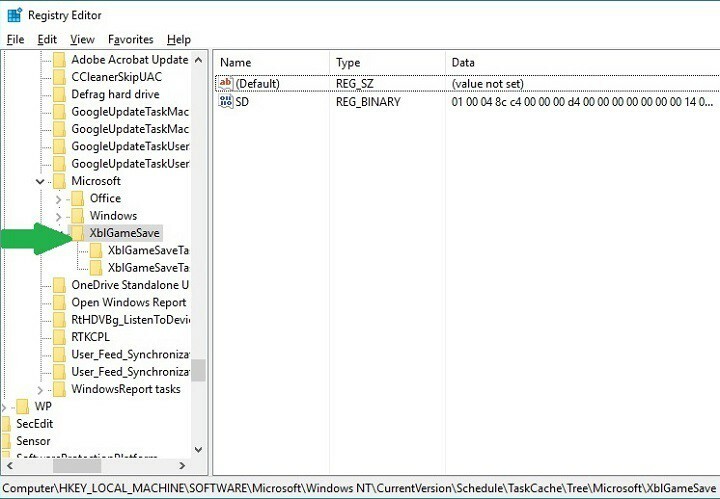Måske er Spotify en af de mest populære apps i Microsoft Store. Denne musikapp kan bruges som en udvidelse med mange andre applikationer, så den ligger langt foran sine rivaler. Men som komplekse applikationer, den har, er den ikke perfekt. Der er rapporteret om mange fejl med appen, hvoraf den ene er:
"Spotify-applikationen svarer ikke"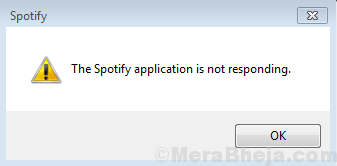
Mens du prøver at åbne appen.
årsag
Problemet kan være med processen eller selve systemet. Men den mest sandsynlige årsag er, at processen er overbelastet.
Følgende løsninger kan hjælpe med problemet:
Løsning 1] Dræb processen i Jobliste
Applikationen starter sandsynligvis ikke, fordi den allerede er åben, men ikke svarer. Før vi prøver en anden løsning, skal vi dræbe processen i Task Manager og genoptage den.
1] Tryk på CTRL + ALT + DEL for at åbne vinduet Sikkerhedsindstillinger.
2] Vælg og åbn Task Manager fra listen.
3] Find Spotify-processen på listen over processer. Højreklik og afslut processen.
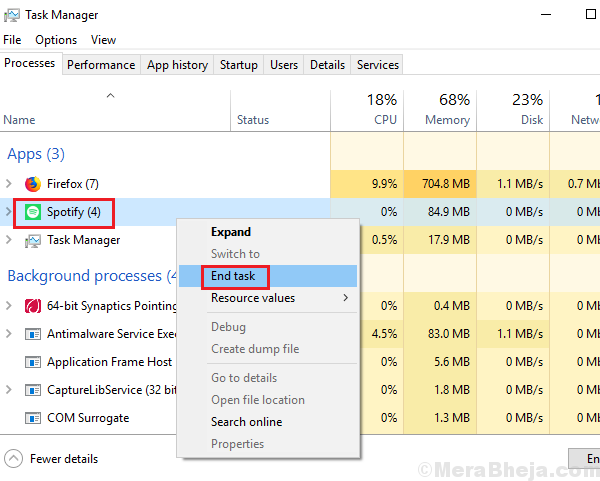
4] Genstart dit system, og start Spotify-appen igen.
Løsning 2] Rens afinstallation og geninstallation af Spotify-appen
Hvis drab på processen ikke fungerede, kan appen muligvis være korrupt. I et sådant tilfælde kunne vi afinstallere Spotify-appen komplet og geninstallere den. Vi skal dog sørge for, at ingen spor af appen eller dens komponenter skal forblive i systemet.
1] Tryk på Vind + R for at åbne vinduet Kør. Type styring og tryk Enter for at åbne Kontrolpanel-vinduet.

2] Gå til Programmer og funktioner og den viser listen over applikationer, der er installeret på systemet.
3] Find Spotify, højreklik på det og Afinstaller det.
Cachen og filerne i den tidligere installerede version forbliver dog.
4] Naviger til følgende sti i File Explorer:
C: \ Brugere \
Hvor C: drev er dit systemdrev og er brugernavn af dit system.
5] Slet Spotify-mappen.

Det kan ske, at brugere ikke kan finde mappen AppData. Vær venlig vis skjulte mapper for at få adgang til det samme.
4] Når du er færdig, kunne du genstart systemet og geninstaller Spotify-applikationen.
Håber det hjælper!